我在使用IDM时遇到问题。我该怎么办?
首先,请将IDM更新到最新版本并重新启动计算机。你可以在这里阅读更多相关信息。这是绝对必要的,因为YouTube经常更改其逻辑,旧版本的IDM无法正常工作。
以下是YouTube及其解决方案的常见问题:
1. IDM下载网页而不是视频。
这是因为您尝试直接下载带有IDM的YouTube链接。是不可能的。您需要在浏览器中打开此链接,然后开始在网络播放器中播放视频。然后IDM将在网络播放器的右上角附近显示其视频下载面板。单击它开始下载。 2. IDM显示“创建安全连接时出错”消息。 这通常发生在使用Windows XP系统时。请在这里阅读如何解决它。 3. IDM根本不显示视频下载面板。
3.1 IDM集成到浏览器中可能出现问题。你可以在这里阅读更多相关信息。
3.2某些YouTube视频使用IDM不支持的协议。它可以是我们不支持法律原因的协议(您可以在此处阅读)或我们可能在将来支持的协议。
3.3还请检查您的例外列表中不存在YouTube。打开“选项 – >常规” IDM对话框,然后按“ 在浏览器中自定义IDM下载面板”附近的“ 编辑”。然后按“例外”,然后删除“youtube.com”如果它存在于列表:
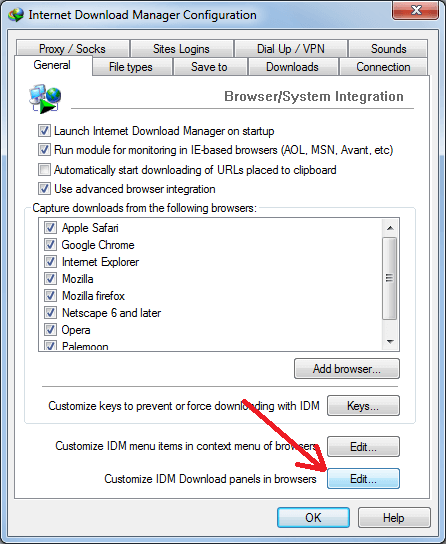
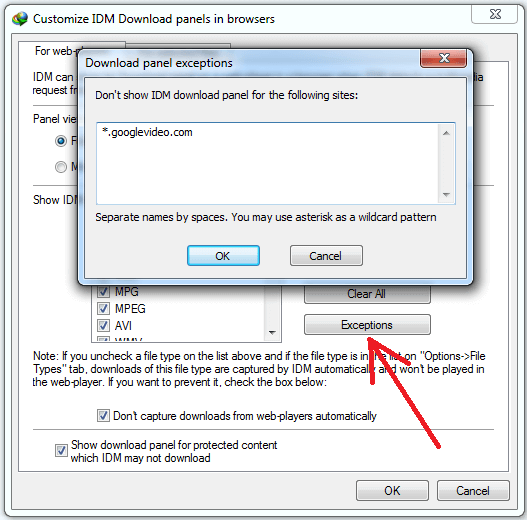
3.4,能与其他一些冲突引起的扩展的Chrome浏览器。例如,我们确认与“禁用YouTube HTML5播放器” 扩展程序存在冲突。请尝试禁用除IDM之外的所有其他扩展程序,重新启动Chrome并查看问题是否仍然存在。
4. IDM仅下载没有文件音频部分的音频或视频。
5. IDM在下载结束时重建临时文件时显示一些错误。
6.当我尝试打开下载的视频文件时,IDM会告知找不到该文件。
这意味着您使用旧版本的IDM。请将IDM更新到最新版本并重新启动计算机。还请检查IDM集成到您的浏览器中。
7.当我按下下载面板时,IDM显示错误消息403 Forbidden或告知无法解析主机的IP地址。
如果您的浏览器和IDM使用不同的IP地址,则会发生这种情况。例如,您可以在浏览器中使用代理,而不是在IDM中使用。在这种情况下YouTube不允许IDM使用为视频创建的临时下载链接。确保在浏览器和IDM中使用相同的IP地址/ VPN连接等。
它也可能是由与其他互联网应用程序浏览器扩展的一些冲突引起的。例如,我们收到了有关Frigate浏览器扩展的报告。
也许您使用旧版本的IDM。请将IDM更新到最新版本并重新启动计算机。
8. IDM未在其视频下载面板上显示所有视频类型和质量选项。
如果您已经拥有最新版本的IDM,但仍然没有显示所有视频质量下载选项,则需要在Web播放器中选择所需选项,IDM将在其视频下载面板上为其添加下载选项。
此外,我们已经确认此问题可能是由CCleaner和类似的清理注册表项和临时Internet文件的应用程序引起的。在CCleaner中为避免此问题,您只需在“Windows”选项卡中选择“临时Internet文件和Cookie”选项,然后在浏览器下的“应用程序”选项卡中选择“Internet缓存和Cookie – 然后分析并删除”选项。
9.我没有看到360p和480p视频质量的FLV格式下载选项。
目前,YouTube仅为240p视频质量提供FLV格式选项。这不是IDM问题。